数学公式编辑器输入格式要求.doc
- 格式:doc
- 大小:766.00 KB
- 文档页数:2

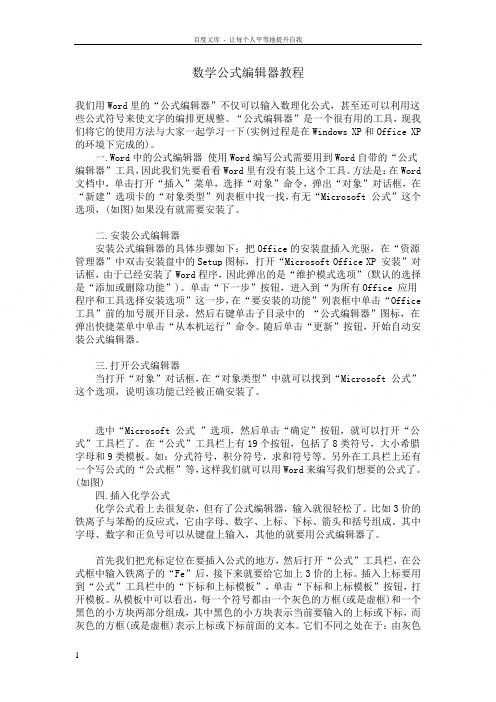
数学公式编辑器教程我们用Word里的“公式编辑器”不仅可以输入数理化公式,甚至还可以利用这些公式符号来使文字的编排更规整。
“公式编辑器”是一个很有用的工具,现我们将它的使用方法与大家一起学习一下(实例过程是在Windows XP和Office XP 的环境下完成的)。
一.Word中的公式编辑器使用Word编写公式需要用到Word自带的“公式编辑器”工具,因此我们先要看看Word里有没有装上这个工具。
方法是:在Word 文档中,单击打开“插入”菜单,选择“对象”命令,弹出“对象”对话框,在“新建”选项卡的“对象类型”列表框中找一找,有无“Microsoft 公式”这个选项,(如图)如果没有就需要安装了。
二.安装公式编辑器安装公式编辑器的具体步骤如下:把Office的安装盘插入光驱,在“资源管理器”中双击安装盘中的Setup图标,打开“Microsoft Office XP 安装”对话框,由于已经安装了Word程序,因此弹出的是“维护模式选项”(默认的选择是“添加或删除功能”)。
单击“下一步”按钮,进入到“为所有Office 应用程序和工具选择安装选项”这一步,在“要安装的功能”列表框中单击“Office 工具”前的加号展开目录,然后右键单击子目录中的“公式编辑器”图标,在弹出快捷菜单中单击“从本机运行”命令。
随后单击“更新”按钮,开始自动安装公式编辑器。
三.打开公式编辑器当打开“对象”对话框,在“对象类型”中就可以找到“Microsoft 公式”这个选项,说明该功能已经被正确安装了。
选中“Microsoft 公式”选项,然后单击“确定”按钮,就可以打开“公式”工具栏了。
在“公式”工具栏上有19个按钮,包括了8类符号,大小希腊字母和9类模板。
如:分式符号,积分符号,求和符号等。
另外在工具栏上还有一个写公式的“公式框”等,这样我们就可以用Word来编写我们想要的公式了。
(如图)四.插入化学公式化学公式看上去很复杂,但有了公式编辑器,输入就很轻松了。

在word中对数学公式编号的傻瓜教程在我们日常使用Word 处理文档,尤其是涉及到数学相关的内容时,经常会需要对数学公式进行编号。
这看起来似乎是一项复杂的任务,但其实只要掌握了正确的方法,就会变得非常简单。
接下来,我将为您详细介绍在 Word 中对数学公式编号的具体步骤和技巧。
首先,打开您的 Word 文档。
为了方便后续的操作,建议您先对文档进行适当的页面设置。
比如,调整页边距、纸张大小和方向等。
接下来,我们开始插入数学公式。
在 Word 中,有多种方法可以插入数学公式。
您可以点击“插入”选项卡,然后在“符号”组中找到“公式”按钮,点击它即可插入一个新的数学公式框。
在这个公式框中,您就可以输入您想要的数学公式了。
比如说,输入一个简单的一元二次方程:ax²+ bx + c = 0 。
输入完公式后,我们就要开始为其编号了。
在 Word 中,编号的方式有两种:手动编号和自动编号。
手动编号相对简单直接,但如果公式较多,可能会比较繁琐。
手动编号的方法是,在公式的后面直接输入您想要的编号,比如“(1)”。
自动编号则更加方便和高效。
下面我们来看看如何进行自动编号。
先将光标放在需要编号的公式所在的行。
然后,点击“引用”选项卡,在“题注”组中点击“插入题注”按钮。
这时会弹出一个“题注”对话框。
在“标签”下拉列表中,选择“公式”。
如果列表中没有“公式”这个选项,您可以点击“新建标签”按钮,然后输入“公式”两个字。
在“位置”下拉列表中,您可以选择编号的位置,比如“在所选项目上方”或“在所选项目下方”。
点击“确定”后,Word 会自动为您的公式生成一个编号,比如“公式1”。
如果您对编号的格式不满意,比如想要更改编号的字体、字号、颜色等,可以右键点击编号,选择“字体”或“段落”等进行相应的设置。
当您有多个公式需要编号时,Word 会自动按照顺序为它们依次编号。
例如,您输入第二个公式后,按照同样的方法插入题注,Word 会自动为其编号为“公式2”。
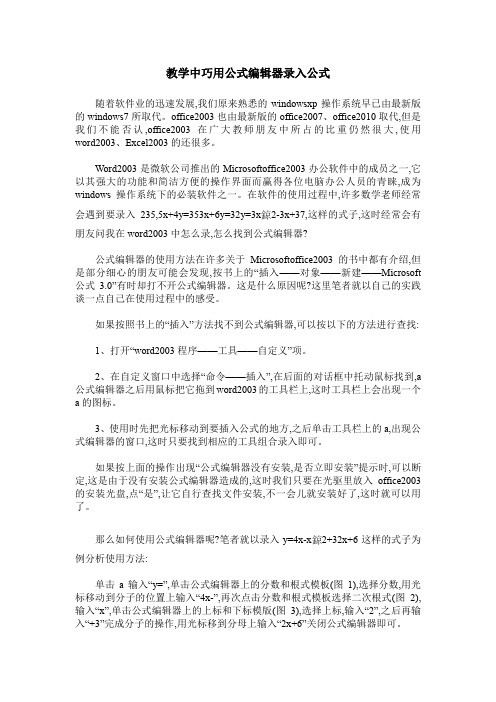
教学中巧用公式编辑器录入公式随着软件业的迅速发展,我们原来熟悉的windowsxp操作系统早已由最新版的windows7所取代。
office2003也由最新版的office2007、office2010取代,但是我们不能否认,office2003在广大教师朋友中所占的比重仍然很大,使用word2003、Excel2003的还很多。
Word2003是微软公司推出的Microsoftoffice2003办公软件中的成员之一,它以其强大的功能和简洁方便的操作界面而赢得各位电脑办公人员的青睐,成为windows操作系统下的必装软件之一。
在软件的使用过程中,许多数学老师经常会遇到要录入235,5x+4y=353x+6y=32y=3x2-3x+37,这样的式子,这时经常会有朋友问我在word2003中怎么录,怎么找到公式编辑器?公式编辑器的使用方法在许多关于Microsoftoffice2003的书中都有介绍,但是部分细心的朋友可能会发现,按书上的“插入——对象——新建——Microsoft 公式3.0”有时却打不开公式编辑器。
这是什么原因呢?这里笔者就以自己的实践谈一点自己在使用过程中的感受。
如果按照书上的“插入”方法找不到公式编辑器,可以按以下的方法进行查找:1、打开“word2003程序——工具——自定义”项。
2、在自定义窗口中选择“命令——插入”,在后面的对话框中托动鼠标找到,a 公式编辑器之后用鼠标把它拖到word2003的工具栏上,这时工具栏上会出现一个a的图标。
3、使用时先把光标移动到要插入公式的地方,之后单击工具栏上的a,出现公式编辑器的窗口,这时只要找到相应的工具组合录入即可。
如果按上面的操作出现“公式编辑器没有安装,是否立即安装”提示时,可以断定,这是由于没有安装公式编辑器造成的,这时我们只要在光驱里放入office2003的安装光盘,点“是”,让它自行查找文件安装,不一会儿就安装好了,这时就可以用了。
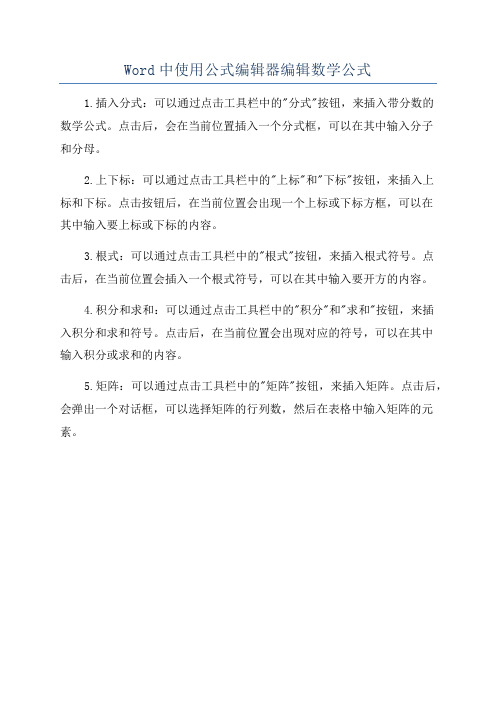
Word中使用公式编辑器编辑数学公式
1.插入分式:可以通过点击工具栏中的"分式"按钮,来插入带分数的
数学公式。
点击后,会在当前位置插入一个分式框,可以在其中输入分子
和分母。
2.上下标:可以通过点击工具栏中的"上标"和"下标"按钮,来插入上
标和下标。
点击按钮后,在当前位置会出现一个上标或下标方框,可以在
其中输入要上标或下标的内容。
3.根式:可以通过点击工具栏中的"根式"按钮,来插入根式符号。
点
击后,在当前位置会插入一个根式符号,可以在其中输入要开方的内容。
4.积分和求和:可以通过点击工具栏中的"积分"和"求和"按钮,来插
入积分和求和符号。
点击后,在当前位置会出现对应的符号,可以在其中
输入积分或求和的内容。
5.矩阵:可以通过点击工具栏中的"矩阵"按钮,来插入矩阵。
点击后,会弹出一个对话框,可以选择矩阵的行列数,然后在表格中输入矩阵的元素。
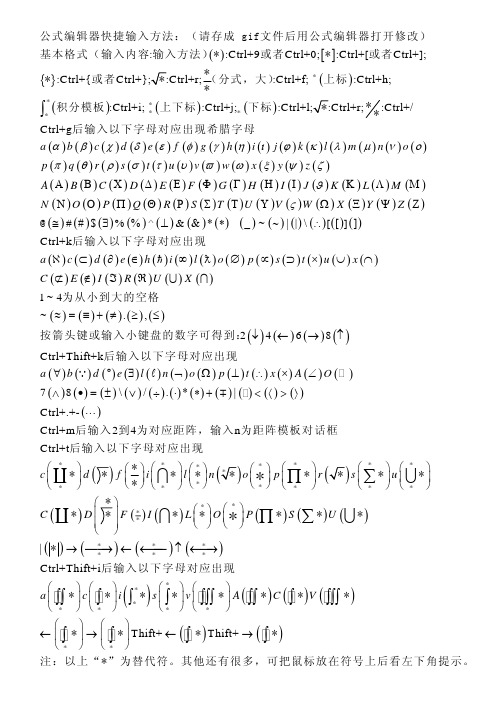
()[]{}()()()()::Ctrl+9Ctrl+0;:Ctrl+[Ctrl+];:Ctrl+{:Ctrl+f; :Ctrl+h;:Ctrl+i; :Ctrl+j;:Ctrl+/Ctrl+∫******公式编辑器快捷输入方法:(请存成 gif文件后用公式编辑器打开修改)基本格式(输入内容输入方法)*或者*或者**或者(分式,大)上标**积分模板上下标下标*()()()()()()()()()()()()()()()()()()()()()()()()()()()()()()()()()()()()()()()()()()()()()()()()()()()()()()()()()()()()()()()()()()()()()()()()()()()()()()()()()()()g #$%^&*_~|\[]Ctrl+k a b c d e f g h i j k l m n o p q r s t u v w x y z A B C D E F G H I J K L M N O P Q R S T U V W X Y Z a c d e h i l o p s t u x C E I R U X αβχδεφγηιϕκλμνοπθρστυϖωξψζϑςΑΒΧΔΕΦΓΗΙΚΛΜΝΟΠΘΡΣΤΥΩΞΨΖ≅#∃%⊥&∗_∼|∴[]ℵ⊂∂∈∞∅∝⊃×∪∩⊄∉ℑℜh D U 后输入以下字母对应出现希腊字母@后输入以下字母对应出现()()()()()()()()()()()()()()()()()()()()()()()()()()()()()()()()()()()1~4~.,2468Ctrl+Thift+k 78\/.*|Ctrl+.+-Ctrl+m 24n Ctrl+t a b d e l n o p t x A O c d f i ≈=≡+≠≥≤↓←→↑∀°∃¬Ω⊥∴×∠∧•=±∨÷∗+<〈>〉⎛⎞⎛⎛⎞⎜⎟⎜⎟⎝⎠⎝⎠⎝⋅I Q lm L C I ****为从小到大的空格按箭头键或输入小键盘的数字可得到:后输入以下字母对应出现后输入到为对应距阵,输入为距阵模板对话框后输入以下字母对应出现*****()()()()()()()()()()()|Ctrl+Thift+i l n o p r s u C D F I L O P S U a c i s v ⎞⎛⎞⎛⎞⎛⎞⎛⎞⎛⎞⎜⎟⎜⎟⎜⎟⎜⎟⎜⎟⎜⎟⎝⎠⎝⎠⎝⎠⎝⎠⎠⎝⎠⎛⎞⎛⎞⎛⎞⎜⎟⎜⎟⎜⎟⎜⎟⎝⎠⎝⎠⎝⎠→⎯⎯→←←⎯⎯↑←⎯→⎛⎞⎛⎞⎛⎞⎛⎜⎟⎜⎟⎜⎟⎝⎠⎝⎠⎝⎝⎠∑∏∑∏∫∫∫∫∫∫∫∫U C I U ****************************************后输入以下字母对应出现*******()()()()()Thift+Thift+A C V ⎞⎜⎟⎠⎛⎞⎛⎞←→←→⎜⎟⎜⎟⎝⎠⎝⎠∫∫∫∫∫∫∫∫∫∫ *********注:以上“*”为替代符。
word中编辑公式及公式编号的对齐设置以及怎么保存为样式,便于多个公式的快速设置::前面的部分是从网上找的,,介绍公式编辑的时候的制表位的设置和编码右对齐后面的部分自己摸索的,关于样式的设置,和公式的快速应用自己设置好的样式。
希望对大家有用,,Any question email 1171760448@在论文写作中,经常遇到公式的编辑问题,一般的要求是“公式居中,编号右对齐”,按照这个思路,参考了许多网页,设置方法见后[参考网站],编辑好的公式和制表符位置如下图(注意公式的版式为嵌入型等,不能为浮于文字上方):[参考网站] 行云的博客1、首先,显示标尺。
正常情况直接见于word界面中上部。
2、光标停在公式所在的行,不要求行中的具体位置。
3、选择标尺左端的制表符格式。
(这一点是这样子滴)3.1、选择居中式制表符,然后在标尺中间点击鼠标左键,即出现一个居中式制表符。
可以拖动制表符到任意位置。
3.2、选择右对齐式制表符,然后在标尺末端点击鼠标左键,即出现一个右对齐式制表符。
可以拖动制表符到任意位置。
注:3.1和3.2顺序不分先后。
也可以先拖动任意制表符到指定位置,再设置制表符属性。
4、在公式的前面加入一个TAB (按一下Tab 键),在公式与编号之间再加入一个TAB 。
5、大功告成!对于其中的制表位有5种,按照[微软office ] 的操作方法和说明为: 单击水平标尺最左端的“左对齐式制表符”,直到它更改为所需制表符类型:“左对齐式制表符”、“右对齐式制表符”、“居中式制表符”、“小数点对齐式制表符” 或“竖线对齐式制表符”。
自己补充的部分——————————我使用的word 2010,下面讲解如何吧这样的格式标准保存为样式。
按上面的步骤设置好后公式如图(图片格式和公式原来的样式)1()()()r kn x k x r x r N W --=+--(3.31)格式设置是::公式缩进两个字符,行尾的编号右对齐在行尾处。
如何在Word中插入数学公式在日常的办公和学习中,我们经常会使用 Word 来撰写文档。
当涉及到数学、科学或技术相关的内容时,往往需要插入数学公式。
这对于很多人来说可能是一个挑战,但其实掌握了正确的方法,在 Word 中插入数学公式并不难。
下面就为大家详细介绍几种在 Word 中插入数学公式的方法。
一、使用内置的公式编辑器Word 自带了一个强大的公式编辑器,能够满足大多数常见数学公式的输入需求。
以下是具体的操作步骤:1、首先,将光标定位到需要插入公式的位置。
2、然后,在“插入”选项卡中,找到“公式”按钮,点击它。
3、这时,会弹出一个公式编辑框,在这个编辑框中,您可以看到各种数学符号和模板。
4、比如,如果您要输入一个简单的分数,只需点击“分数”模板,然后选择您需要的分数样式,如“竖式分数”或“横式分数”,并在相应的位置输入分子和分母。
5、对于更复杂的公式,您可以通过点击不同的符号和模板来逐步构建。
比如,“上下标”、“根式”、“积分”等等。
6、在输入过程中,如果您发现输入错误,可以直接在编辑框中进行修改。
7、输入完成后,点击编辑框以外的区域,公式就会插入到文档中。
二、使用快捷键除了上述通过菜单操作的方法,Word 还为我们提供了一些快捷键,以便更快速地插入常用的数学公式。
例如,要输入一个平方根,可以先输入“\sqrt”,然后按下空格键,就会自动出现一个平方根的模板,您只需在里面输入被开方数即可。
再比如,输入“\frac”,然后按下空格键,就可以快速插入一个分数模板。
记住这些快捷键可以大大提高输入公式的效率。
三、利用自动更正功能Word 的自动更正功能也可以帮助我们更轻松地输入数学公式。
您可以在“文件”选项卡中的“选项”中找到“校对”,然后点击“自动更正选项”。
在这里,您可以自定义一些自动更正的规则。
比如,将“sqr”自动更正为“\sqrt”,这样当您输入“sqr”并按下空格键时,就会自动变成平方根符号。
在word中对数学公式编号的傻瓜教程在 Word 中对数学公式编号的傻瓜教程在撰写学术论文、报告或者数学相关的文档时,经常会用到大量的数学公式。
为了使这些公式更加清晰、有条理,并且方便引用和查找,对它们进行编号是很有必要的。
这篇文章将为您提供一个在 Word 中对数学公式编号的傻瓜教程,即使您对 Word 的操作不太熟悉,也能轻松学会。
一、准备工作首先,打开您要编辑的 Word 文档。
在开始对数学公式进行编号之前,建议您先对文档进行一些基本的设置,以确保编号的顺利进行。
1、页面布局根据您的文档要求,设置合适的页面大小、页边距和纸张方向。
2、字体和段落格式统一设置正文的字体、字号和段落格式,这样可以使文档看起来更加整齐美观。
3、显示格式标记在 Word 的“开始”选项卡中,点击“显示/隐藏编辑标记”按钮(通常是一个段落标记的图标),这样可以显示出空格、制表符等格式标记,方便您在编辑过程中查看和调整格式。
二、插入数学公式接下来,我们要在文档中插入数学公式。
Word 提供了多种插入数学公式的方法,这里介绍两种常用的方法:1、使用内置的公式编辑器2、使用快捷键如果您经常需要插入数学公式,可以记住一些常用的快捷键。
例如,输入“Alt +=”可以快速插入一个新的公式编辑框。
三、对数学公式进行编号插入公式后,就可以对其进行编号了。
以下是具体的步骤:1、手动编号将光标放在公式所在的行,在公式后面输入编号。
例如,“(1)”、“(2)”等。
这种方法比较简单,但如果公式数量较多,手动编号会比较繁琐,而且容易出错。
2、自动编号Word 提供了自动编号的功能,可以大大提高编号的效率和准确性。
(1)在“开始”选项卡中,点击“编号”按钮旁边的下拉箭头。
(2)在弹出的菜单中,选择“定义新编号格式”。
(3)在“定义新编号格式”对话框中,选择“编号样式”为“1, 2, 3,”,在“编号格式”中输入“(”和“)”,将“1”放在括号中间,例如“(1)”。
怎样在Word中输入数学公式、化学式(在Word中调用公式编辑器,输入数学公式)下面就以Microsoft Word 2000为例,介绍具体的操作步骤:1. 用鼠标右键单击工具栏的空白处,选择最下面的“自定义……”命令在自定义对话框中有三个卡片,它们分别是“工具栏”、“命令”和“选项”。
2. 用鼠标左键单击“命令”卡片,该卡片上有两个列表框,左边是“类别”框,右边是“命令”框,右框中显示左边所选某一类别时的全部命令.。
3.现在我们在左边的“类别”框中选择“插入”选项。
4.在右边的“命令”框中找到“公式编辑器”命令,将它拖到常用工具栏中适当的位置,这时可见一个“+”符号跟随着鼠标,该符号指示图标的插入位置。
(如果你是首次使用,会要求你出示office2000的安装光盘。
因为公式编辑器在默认的安装方式下不安装的)5.位置合适后,松开鼠标左键,按钮就出现在工具栏上了。
6 将下面的对话框关闭。
这个这样把公式编辑器安装好了以后,在要插入公式的地方点下光标,然后启动公式编辑器,上面有你要用的东西。
如何在Word中输入分数1、打开WORD后,按住CTRL 键 + F9 键,在弹出的大括号中输入EQ \F(*,*)(注意在EQ的后面有一个空格,斜杠是反斜杆,中逗号左边输入数字的是分子逗号右边输入的数字是分母)2、编辑完成后,选中该代码,按F9 键,就出现了分数形式。
3、如果要在文档中多次输入分子,只要复制任意一个分数到需要输入的地方粘贴,然后选中该分数,右击,点…切换域代码‟,然后编辑代码里面的分子与分母,编辑完成后,选中该代码,按F9 键,就出现了新的分数。
如何在Word中输入负分数上标?在Word中输入分数、上标的方法我都会,但是没法把它们组合起来,尤其是输入那个负号时,怎么都没法让他们在一条水平线上。
怎么才能输入负分数上标?是要求输入一个带符号的分数上标吗?在WORD里“插入—对象——公式3.0”,在出现的框中先输入底数,然后点击公式工具栏中的“上标和下标模板”,选择其中的第一个“上标”,然后先输入负号,再点击公式工具栏中的“分式和根式模板”,选择第一个分式模板,输入分数。
格式要求
1、中文文字:5 号宋体;
2、数字:5 号,Times New Roman 体;
3、公式与字母:采用mathtype 输入,字母斜体,中文不要输在mathtype 里面;大小要求:
字体要求:
4、图形与图像:采用word 制图,具体格式,见下文;
实线部分:0.75 磅;
虚线部分:0.25 磅,样式如下:
坐标轴箭头选择:如下图
平面向量的箭头:
图中的字母,可以采用公式编辑器录入,不用采用文本框
输入顶点字母后,选中→设置对象格式⋯→版式→浮于文字上方
5、除醒目标题需要加粗外,其他的无需加粗;
6、无需首行缩进,所有的“。
”用“.”表示;
7、选择题,为了保持对齐,标签格式如下:
A. B. C. D. 若选项文字较多,可以采用下面的格式
A. B.
C. D.
选项的文字可以达到一行左右的,采用下表:
A.
B.
C.
D.
8、公式中的[ ]与()在编辑器中输入的时候选择。